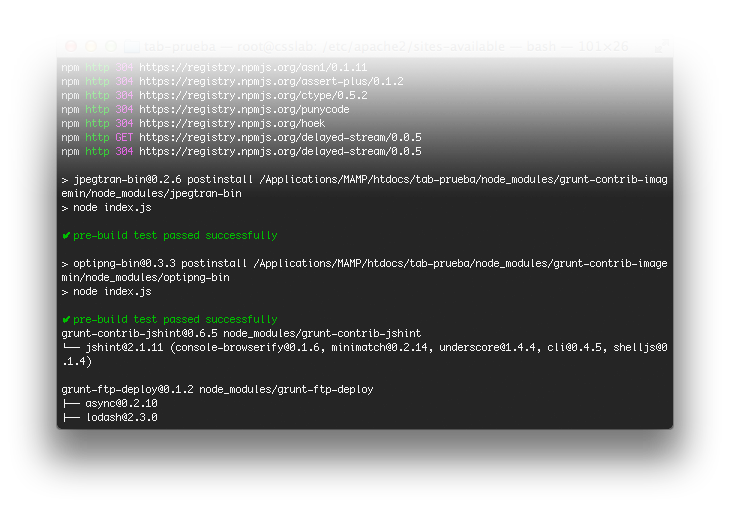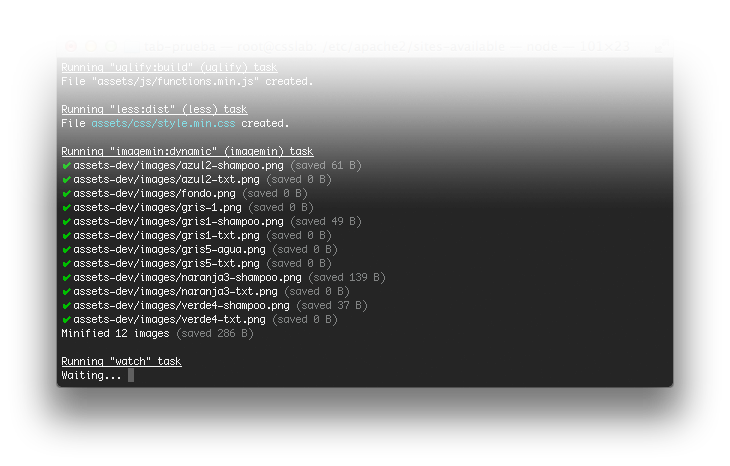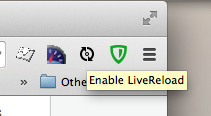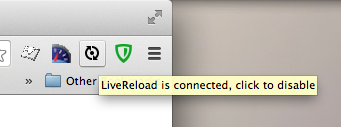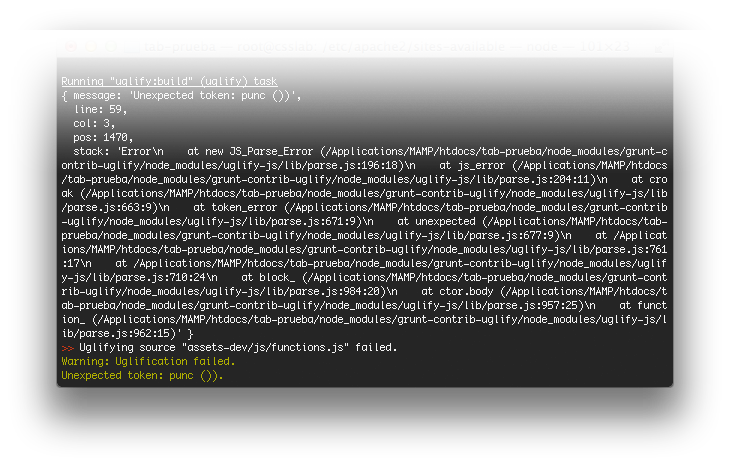Adaptado para Proyectos I2B.cl
Este es un sencillo flujo que pueden utilizar para proyectos frontend. Debes tener lo fundamental para funcionar:
- NodeJS
- LiveReload
- Grunt command line interface (CLI): se instala a través del comando de terminal:
$ sudo npm install -g grunt-cli
$ sudo npm install -g bower
$ sudo gem install sass
Atención usuarios de Windows, necesitas un poco más de cuidado para configurar todo correctamente Leer más en la Wiki
###TL;DR (resumen)
- Descargar .zip de I2B Frontend WorkFlow
- Moverlos a su directorio de trabajo local (por ej. localhost/proyecto)
$ npm install(instala node packages)$ bower install(instala librerias js)$ grunt init- fin!
###package.json
Es el archivo que contiene los nombres de las librerías Node que utilizaremos para automatizar nuestras tareas recurrentes y que reside en la raíz del proyecto. Aquí están el nombre y la versión de cada plugin que necesitaremos, de una larga lista de plugins existentes.
Se necesita cambiar al inicio de este archivo el Nombre-Cliente-y-Proyecto (sin espacios ni caracteres especiales):
{
"name": "Nombre-Cliente-y-Proyecto"
...
###bower.json
Archivo json que contiene las librerías JavaScript utilizadas para este proyecto. A través de ella se realiza el traspaso desde cada repositorio y se descarga las últimas versiones disponibles a bower_components y que posteriormente serán procesados.
###Gruntfile.js
Es el archivo base con el cual crearemos las tareas que necesitamos corra GruntJS por nosotros y que reside en la raíz del proyecto junto a package.json. En este archivo están definidas los plugins que utilizaremos y cómo deben trabajar, en esta ocasión incluyo los siguientes:
- concat: concatena y minifica librerías JavaScript
- jshint: busca y sugiere mejoras en tu JavaScript
- uglify: minifica archivos JavaScript
- spritesmith: crea una imagen y una hoja de estilos sprite a partir de varios íconos
- imagemin: comprime imágenes
- sass: compila y minifica archivos .scss
- jade: compila y minifica archivos .jade
handlebars: compila archivos .handlebars utilizando este template system- bowercopy: copia las librerías JS en /src/js/libs para su uso
- watch: corre tareas definidas cada vez que se realizan cambios a ellas, en este caso todas las anteriores.
ftp-deploy: realiza subida de los archivos que indiques a un servidor definido a través de FTP.compress: comprime en .zip y guarda el archivo en el directorio/backupcon el nombre del proyecto y timestamp.- autoprefixer: agrega prefijos directo a los archivos CSS generados de SCSS dentro de
dist/assets/csscorrespondientes a las últimas 3 versiones (la actual y una anterior) de los principales browsers y las versiones en específico de IE 8 y 9. - jshint y htmlhint: verifica sintaxis JS y HTML según reglas básicas definidas en
.jshintrcy.htmlhintrcrespectivamente.
###Uso
El directorio base se llama /proyecto y contiene todo lo necesario para comenzar a trabajar. Suponiendo que trabajas en un servidor local, la estructura básica de archivos es la siguiente:
/proyecto/Gruntfile.js
/proyecto/package.json
/proyecto/dist/index.html
El directorio donde trabajarás tus assets se llama /src y contiene:
/proyecto/src/js/
/proyecto/src/js/libs/
/proyecto/src/sass/
/proyecto/src/sass/inc/
/proyecto/src/jade/
/proyecto/src/jade/inc/
/proyecto/src/images/
/proyecto/src/images/sprites/
Los que después de procesados por GruntJS residirán en /assets y son los que debes llamar desde tus archivos HTML:
/proyecto/dist/assets/js/
/proyecto/dist/assets/js/libs/
/proyecto/dist/assets/css/
/proyecto/dist/assets/images/
Para comenzar a trabajar, en Terminal/Consola debes estar en el directorio que estés trabajando:
$ cd /path/to/proyecto/
Para instalar los plugins a utilizarse y que están definidos en package.json:
$ sudo npm install
Con esto se llamarán a todos los repositorios e instalará los paquetes necesarios para hacer las tareas que tenemos asignadas. Esto puede tomar unos minutos y creará un directorio /node_modules en la raíz de tu proyecto. Este directorio sólo le es útil a GruntJS, no debemos utilizarlo en ambiente productivo.
Luego es hora de descargar las librerías JavaScript base y sus dependencias a través de Bower:
$ sudo bower install
Antes de correr GruntJS, abre Gruntfile.js y revisa los path que concuerden con los que estés trabajando, principamente los relacionados con ftp-deploy (si lo vas a utilizar). Si todo concuerda, acciona el comando:
$ grunt init
Este comando comenzará a mover las librerías JavaScript a sus lugares y concatena las que están ya programadas.
Luego para comenzar a formar los directorios de trabajo:
$ grunt
El cual comenzará a procesar las tareas ya definidas. En este momento debes llamar el directorio de trabajo en tu browser (a través de tu servidor web local) y activar LiveReload. Cuando el ícono cambie es porque está sincronizado con GruntJS y a cada cambio en archivos jade/sass/js/images en tu proyecto, watch hará que se actualicen los archivos y LiveReload recargará el browser por tí.
El trabajo diario se realiza sólo con watch:
$ grunt watch
Si hay un error en tu sintaxis lo más probable es que GruntJS te avise y deje de correr, por lo que debes corregirlo antes de continuar.
###Test
A través de un nueva tarea de GruntJS se prueba el archivo JavaScript en búsqueda de errores de sintaxis y mejoras en él:
$ grunt testjs
Además se rastrea los archivos .html generados desde .jade buscando errores de sintaxis básicos automáticamente a través de watch y manualmente con el comando:
$ grunt testhtml
Happy Coding :)
####To-Do:
- Task para performance